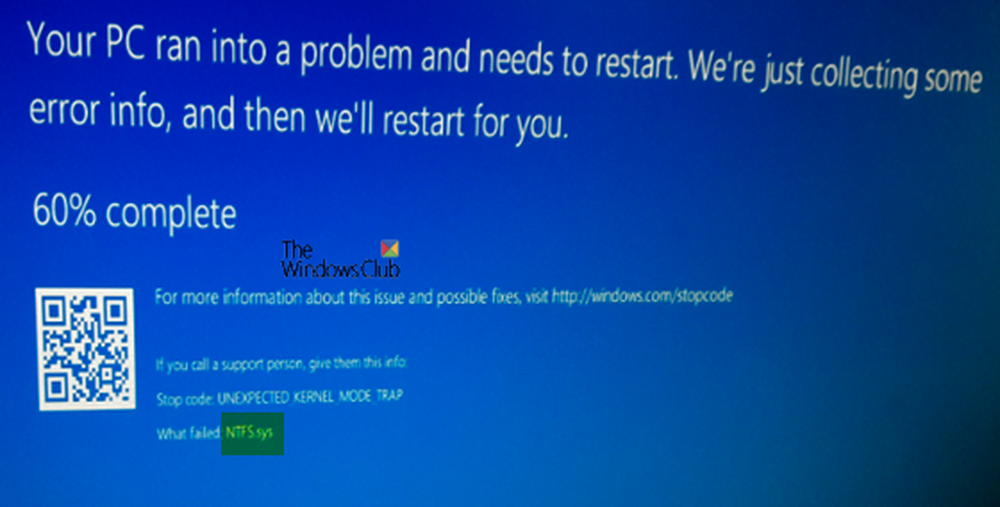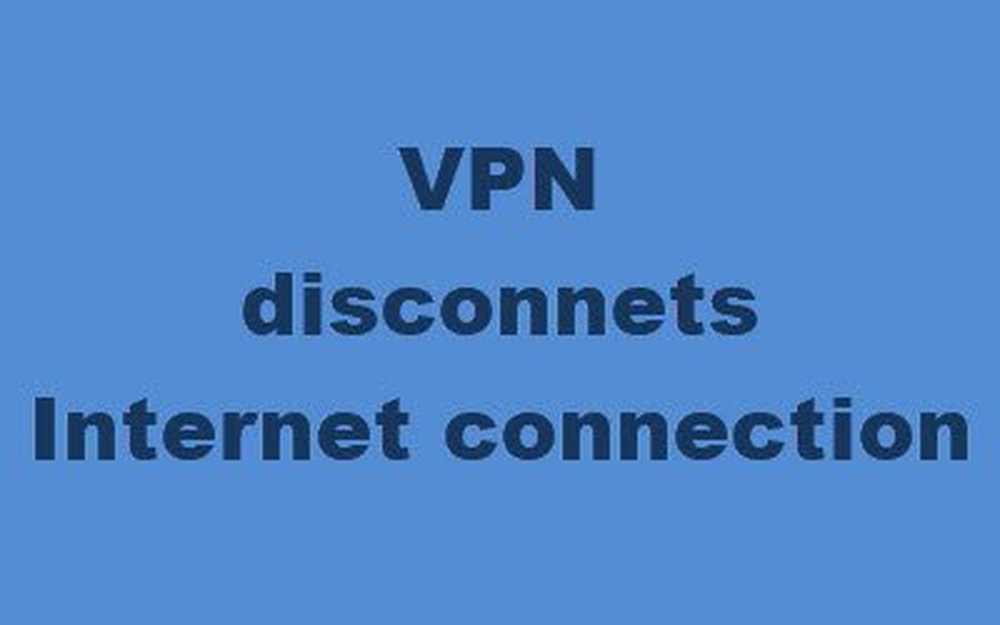Fix INTERNAL_POWER_ERROR Blauw scherm op Windows 10

Als u een stopfout ontvangt op Windows 10/8/7 met een foutmelding - INTERNE STROOMFOUT met een bugcheckcode 0x000000A0 geeft dit aan dat de energiebeheermanager een fatale fout heeft ondervonden, wat op zijn beurt betekent dat dit kan gebeuren door stuurprogramma's of software of zelfs externe hardware. Deze handleiding zal u helpen om deze Blue Screen-fout op Windows 10/8/7 op te lossen.

INTERNAL_POWER_ERROR BSOD
1] Werk uw stuurprogramma's bij
Controleer met Windows Update en kijk of er een update in behandeling is die verband houdt met uw apparaatstuurprogramma's. Indien nodig kunt u deze altijd handmatig installeren vanaf de OEM-website.
2] Controleer de prestaties en gezondheid van het apparaat

Open het Windows Defender-beveiligingscentrum en controleer of er een geel uitlegpictogram staat Apparaatprestaties en gezondheid. Klik op Rapport bekijken. Mogelijk ziet u het gezondheidsrapport met betrekking tot opslagcapaciteit, apparaatstuurprogramma's of apps en software.
3] Voer ChkDsk uit
Als de fout gerelateerd is aan opslag, dat wil zeggen fouten op de harde schijf, moet u deze repareren. U moet chkdsk in de opdrachtprompt uitvoeren om deze problemen op te lossen.
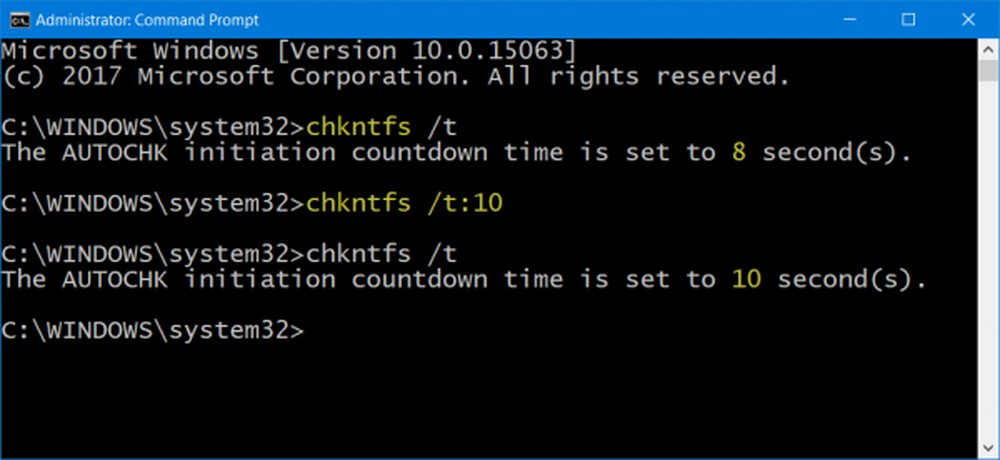
Als dit uw probleem niet kan oplossen, moet u mogelijk nadenken over het vervangen van uw harde schijf. Wanneer u dat doet, moet u een back-up van al uw gegevens maken op de Windows 10-pc. Je kunt het ook als een secundaire harde schijf gebruiken.
4] Vergroot de grootte van het Hibernation-bestand
Open de opdrachtprompt als beheerder en voer de volgende opdracht uit:
powercfg / slaapstand / maat 100
De standaardgrootte is 75% en na het uitvoeren van deze opdracht wordt deze verhoogd naar 100%
Helpt dit? Zo niet, dan mag u dit terugdraaien.
5] Voer probleemoplossers uit
Voer de volgende opdracht uit om de. Te openen Performance Troubleshooter:
msdt.exe / id PerformanceDiagnostic
Nadat het is geopend, voert u het uit.
Voer de volgende opdracht uit om de. Te openen Probleemoplosser voor systeemonderhoud:
msdt.exe / id MaintenanceDiagnostic
Nadat het is geopend, voert u het uit.
U kunt ook de Blue Screen Troubleshooter. De ingebouwde probleemoplosser is eenvoudig te gebruiken en lost BSOD's automatisch op. De online Windows 10 Blue Screen Troubleshooter van Microsoft is een wizard die bedoeld is om beginnende gebruikers hun stopfouten te helpen oplossen. Het biedt handige links langs de weg.
6] Voer Windows Defender offline uit
U kunt uw pc offline scannen met Windows Defender om erachter te komen of malware uw pc heeft getroffen.
7] Verwijder onlangs geïnstalleerde software
Als dit probleem zich heeft voorgedaan na het installeren van nieuwe software, moet u het installeren. Open Instellingen> Systeem> Apps en functies. kiezen Sorteren op naam en verander het in op installatiedatum. Wijzig dit in de recent geïnstalleerde app die u wilt verwijderen en selecteer vervolgens Uninstall.
8] Koppel externe hardware en USB's los
Zorg ervoor dat alle aangesloten en externe hardware wordt verwijderd tijdens het upgraden of bijwerken. Vaak blijft de Windows-update vastlopen omdat deze probeert een stuurprogramma voor de aangesloten hardware te krijgen dat later kan worden gedaan.
Al het beste!